win11摄像头怎么打开
- 分类:Win11 教程 回答于: 2021年12月13日 12:24:05
有些使用Win11的用户,需要使用摄像头这个设备,来视频,但是很多用户都不太清楚在win11系统中哪里打开摄像头功能,那么win11摄像头怎么打开呢,小编这就把打开win11摄像头的方法给大家演示一下,一起来看看吧。
win11摄像头怎么打开
1、我们点击底部任务栏开始图标旁边的的搜索图标,进入到搜索窗口当中,在搜索框内输入相机,之后点击搜索出的最佳匹配项。
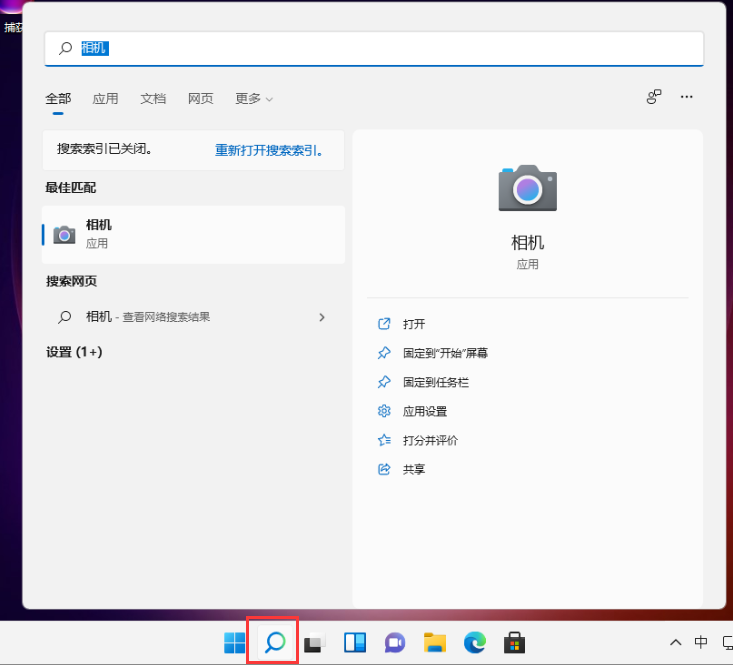
2、进入到相机的应用后,此时我们就可以进行拍照或摄像操作啦。

方法二
1.进入到开始菜单的页面当中,我们点击右侧的所有应用,在此打开进入到【相机】当中。

2.我们使用该相机拍摄下来的图片以及摄像的视频,都是保存到图片的文件夹当中。我们双击打开此电脑,在图片文件夹中即可查看。

上述就是win11摄像头打开的所有内容,希望能够给大家提供帮助。
 有用
26
有用
26


 小白系统
小白系统


 1000
1000 1000
1000 1000
1000 1000
1000 1000
1000 1000
1000 1000
1000 1000
1000 1000
1000 0
0猜您喜欢
- win11动态桌面设置方法2022/10/15
- win11双系统启动引导设置的方法..2021/12/26
- win11开机登录始终重启怎么办..2022/12/26
- win11wifi功能消失了怎么办2022/03/19
- win11怎么配额磁盘如何启用2022/11/14
- win11的优化软件有哪些推荐2022/11/12
相关推荐
- 电脑系统win11发布时间2022/07/26
- 小白问win11系统如何安装2022/10/20
- 简述win11购买正版多少钱2023/03/13
- 重装系统win11的方法步骤展示..2022/07/07
- win11微信字体突然特别小如何变大..2022/11/13
- win10更新win11版本方法介绍2021/12/09

















